Как удалить MyStartSearch с компьютера? Как удалить программу MyStartSearch?
Все чаще и чаще пользователи задумываются, как удалить MyStartSearch из операционной системы раз и навсегда. Данный вирус доставляет немало проблем пользователям. Некоторые игнорируют его появление, но рано или поздно все равно приходится думать над удалением данной заразы. Как избавиться от нее правильно? Что следует делать пользователям, столкнувшимся с MyStartSearch?
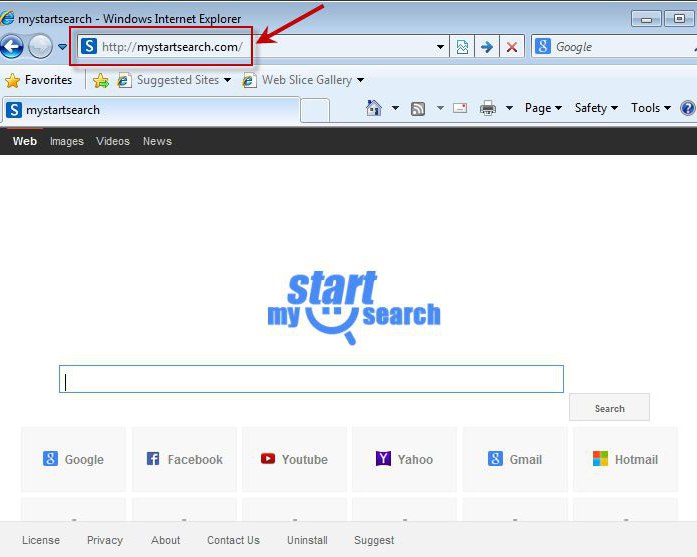
Описание
Первым делом — не паниковать. Далеко не все вирусы крайне опасны. Задумываться, как удалить MyStartSearch с компьютера, необходимо только в целях дополнительной безопасности. Ведь данный вирус особой опасности и вреда не несет. Это обычный угонщик браузера.
Попав на компьютер, вирус проникает в браузер, устанавливается в качестве стартовой страницы (изменить ее никак не получится). Далее во время работы с системой он загружает собой процессор ПК. Появляются тормоза и сбои.
Как удалить mystartsearch. Я ищу как его скачать ))) Удалю бесплатно.
Опасен угонщик браузера в основном тем, что он позволяет остальным вирусам без проблем проникать в операционную систему. Также MyStartSearch крадет данные, которые хранятся в настройках приложения выхода в сеть. Не исключено, что вводимую с клавиатуры информацию тоже могут похитить. Поэтому следует задуматься над тем, как удалить MyStartSearch с компьютера.
Этап первый — подготовка
Перед тем как начинать решительные действия, следует правильно подготовиться. Это первый шаг к успешному лечению компьютера от вирусов. Какие действия следует предпринять заранее? Это:
- Сохранение важной информации на съемные носители. Не всегда, но бывает так, что лечение операционной системы от угонщиков браузера заканчиваются плачевно. А именно — утратой каких-либо данных. Перестраховка не помешает.
- Загрузка хорошего антивируса. Можно воспользоваться любым. Но лучше всего с угонщиками борется Dr.Web. Как альтернатива — «Аваст» или Nod32. А вот «Касперский» не лучшим образом ищет изучаемый вирус.
- Если пользователь задумался о том, как удалить MyStartSearch, рекомендуется заранее загрузить и установить вспомогательный софт, например для работы с реестром и сканер-поисковик компьютерных шпионов. Идеальны здесь Ccleaner и SpyHunter соответственно.
- На всякий случай рекомендуется подготовить установочный диск с операционной системой. Может быть, на компьютере уже есть опасные вредоносные программы. Не всегда удается безопасно избавиться от MyStartSearch в данном случае. Тогда поможет полная переустановка системы.
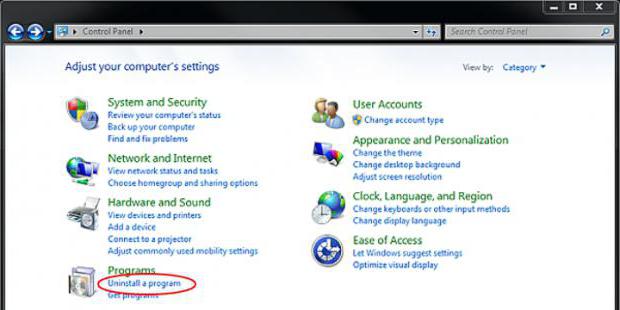
Этап второй — процессы
Когда подготовка окажется позади, можно будет заниматься непосредственной очисткой компьютера. Многие задумываются о том, как удалить программу MyStartSearch из операционной системы. Проблема вся состоит в том, что данный софт мешает лечению компьютера. И избавиться от него не так просто.
Перед удалением данного софта следует обратить внимание на процессы, выполняемые на компьютере. Пользователь должен завершить задачу под названием MyStartSearch. Для этого необходимо открыть «Диспетчер задач» (Ctrl + Alt + Del), затем выбрать соответствующую службу. Далее перейти на вкладку «Процессы», отыскать там MyStartSearch, выделить курсором и нажать на «Завершить».
На экране появится оповещение о необратимости процесса и о возможном вреде, который может быть нанесет удалением. Следует согласиться с этим и продолжить действие. Как только процесс будет устранен, «Диспетчер задач» можно закрыть.
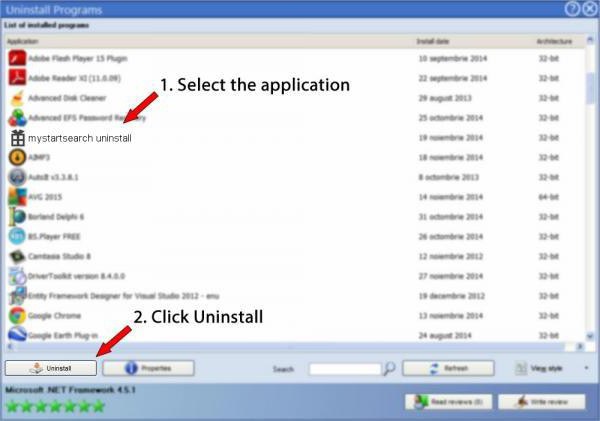
Этап третий — приложение
Как удалить MyStartSearch? Сделать это теперь не так трудно, как кажется. Главное — не перезагружать компьютер после каждого шага. Сделать это можно будет только в самом конце лечения. Иначе все придется начинать с самого начала.
Следующий шаг — удаление программы MyStartSearch. Как это сделать? После того как одноименный процесс в «Диспетчере задач» будет завершен, не составит никакого труда осуществить задумку. Все что потребуется — это зайти в «Панель управления» — «Установка и удаление программ». В данной службе отыскать MyStartSearch Uninstall.
Как удалить эту заразу?
Достаточно выделить необходимую строчку, щелкнуть на ней правой кнопкой мыши и нажать «Удалить». Запустится деинсталлятор. При нажатии на кнопку «Далее» эта программа запускается. В конце процесса на экран выведется сообщение об успешном завершении процесса. Но это еще не все! В браузере все равно стартовая страница www.MyStartSearch.com?
Как удалить ее раз и навсегда? Осталось еще несколько действий.
Этап четвертый — сканирование
Теперь можно воспользоваться антивирусом и приложением поиска компьютерных шпионов. Первым делом нужно воспользоваться антивирусной программой. Потребуется осуществить глубокую проверку. В конце сканирования необходимо пролечить все потенциально опасные объекты. А все, что лечению не поддалось, удалить.
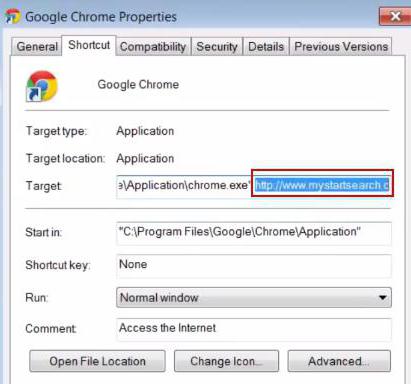
Далее аналогичным образом запускается SpyHunter. Сканирование, удаление всех найденных объектов — и наполовину вопрос о том, как удалить MyStartSearch из операционной системы, решен. Что еще должен предпринять пользователь, чтобы решить поставленную задачу?
Свойства ярлыков
К примеру, изучить свойства ярлыков браузеров. Именно этот пункт поможет практически полностью завершить устранение стартовой страницы www.MyStartSearch.com. Как удалить ее раз и навсегда?
Потребуется выделить ярлык используемого браузера, кликнуть по нему правой кнопкой мыши, затем выбрать в появившемся списке «Свойства». Далее необходимо перейти в раздел «Ярлык» и обратить внимание на поле «Общие». Его «пролистывают» до самого конца. Там будет надпись после исполняемого файла с упоминанием MyStartSearch. Ее требуется удалить вместе с кавычками.
Изменения сохраняются.
Аналогичную операцию требуется провести со всеми установленными браузерами. Только так можно в полной мере ответить, как удалить MyStartSearch. Если забыть хоть об одном браузере, существует риск повторного заражения используемого софта.
Завершение
Фактически удаление вируса завершено. Осталось провести еще одну небольшую очистку. Речь идет о реестре компьютера. Для этого нужно запустить Ccleaner. Далее нажать в появившемся окошке на «Анализ». Несколько секунд — и на прежнем месте появится кнопка «Очистка».
Всего один щелчок — и реестр чист.
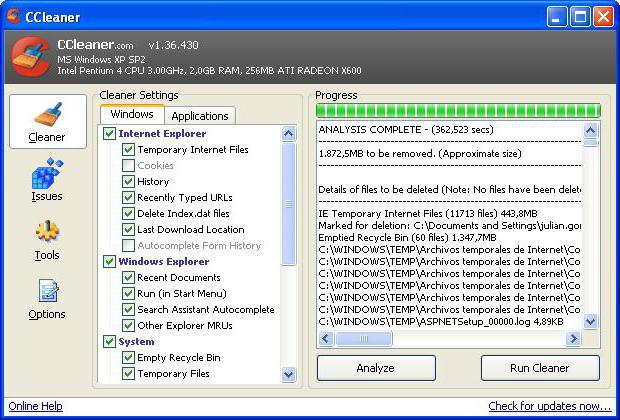
Теперь можно перезагрузить компьютер. MyStartSearch удален. Остается лишь изменить адрес стартовой страницы в браузере на желаемый. Именно таким образом происходит удаление угонщиков программ выхода во всемирную паутину. На самом деле все не так трудно, как кажется.
Главное — не паниковать и не перезагружать компьютер раньше времени.
Источник: fb.ru
Удалить Mystartsearch.com из Google Chrome, Mozilla Firefox, Internet Explorer
MyStartSearch.com — навязчивая страница-поисковик которая встает по умолчанию в браузерах Google Chrome, Mozilla Firefox и Internet Explorer. При попытках сбросить настройки способна снова устанавливаться в браузры.
Способ заражения Mystartsearch.com
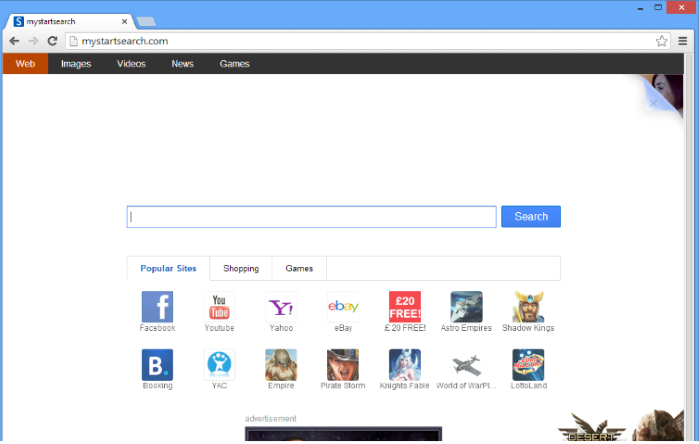
Mystartsearch.com устанавливается на ваш компьютер вместе с бесплатными программами. Этот способ можно назвать «пакетная установка». Бесплатные программы предлагают вам установить дополнительные модули (Mystartsearch.com). Если вы не отклоните предложение установка начнется в фоне. Mystartsearch.com копирует свои файлы на компьютер.
Обычно это файл (randomname).dll. Иногда создается ключ автозагрузки с именем Mystartsearch.com и значением (randomname).dll. Вы также сможете найти угрозу в списке процессов с именем (randomname).dll или Mystartsearch.com. также создается папка с названием Mystartsearch.com в папках C:Program Files или C:ProgramData.
После установки Mystartsearch.com начинает показывать реламные баннеры и всплывающую рекламу в браузерах. рекомендуется немедленно удалить Mystartsearch.com. Если у вас есть дополнительные вопросы о Mystartsearch.com, пожалуйста, укажите ниже. Вы можете использовать программы для удаления Mystartsearch.com из ваших браузеров ниже.
Скачайте утилиту для удаления
Скачайте эту продвинутую утилиту для удаления Mystartsearch.com и (randomname).dll (загрузка начнется немедленно):
* Утилита для удаления был разработан компанией EnigmaSoftware и может удалить Mystartsearch.com автоматически. Протестирован нами на Windows XP, Windows Vista, Windows 7, Windows 8 и Windows 10. Триальная версия Wipersoft предоставляет функцию обнаружения угрозы Mystartsearch.com бесплатно.
Функции утилиты для удаления
- Удаляет файлы созданные Mystartsearch.com.
- Удаляет ключи реестра созданные Mystartsearch.com.
- Активируйте активную защиту для предотвращения заражения.
- Решите побочные проблемы с браузерами (реклама, перенаправления).
- Удаление гарантировано — если Wipersoft не справляется обратитесь за бесплатной поддержкой.
- Тех. поддержка в режиме 24/7 включена в предложение.
Скачайте Spyhunter Remediation Tool от Enigma Software
Скачайте антивирусные сканер способный удалить Mystartsearch.com и (randomname).dll (загрузка начнется немедленно):
Функции Spyhunter Remediation Tool
- Удаляет файлы созданные Mystartsearch.com.
- Удаляет ключи реестра созданные Mystartsearch.com.
- Устраняет браузерные проблемы.
- «Утилита для удаления тулбаров» поможет избавиться от нежелательных дополнений.
- Удаление гарантировано — если Spyhunter Remediation Tool не справляется обратитесь за бесплатной поддержкой.
- Тех. поддержка в режиме 24/7 включена в предложение.
We noticed that you are on smartphone or tablet now, but you need this solution on your PC. Enter your email below and we’ll automatically send you an email with the downloading link for Mystartsearch.com Removal Tool, so you can use it when you are back to your PC.
Наша служба тех. поддержки удалит Mystartsearch.com прямо сейчас!
Обратитесь в нашу службу технической поддержки с проблемой связанной с Mystartsearch.com. Опишите все обстоятельства заражения Mystartsearch.com и его последствия. Команда предоставит вам варианты решения этой проблемы бесплатно в течении нескольких часов.
Описание угрозы и инструкции по удалению предоставлены аналитическим отделом компании Security Stronghold.
Здесь вы можете перейти к:
- Техническое описание угрозы Mystartsearch.com.
- Инструкции по удалению Mystartsearch.com вручную.
- Скачать утилиту для удаления Mystartsearch.com.
Как удалить Mystartsearch.com вручную
Проблема может быть решена вручную путем удаления файлов, папок и ключей реестра принадлежащих угрозе Mystartsearch.com. Поврежденные Mystartsearch.com системные файлы и компоненты могут быть восстановлены при наличии установочного пакета вашей операционной системы.
Чтобы избавиться от Mystartsearch.com, необходимо:
1. Остановить следующие процессы и удалить соответствующие файлы:
- (randomname).dll
Предупреждение: нужно удалить только файлы с именами и путями указанными здесь. В системе могут находится полезные файлы с такими же именами. Мы рекомендуем использовать утилиту для удаления Mystartsearch.com для безопасного решения проблемы.
2. Удалить следующие вредоносные папки:
- (randomname)
3. Удалить следующие вредоносные ключи реестра и значения:
Предупреждение: если указано значение ключа реестра, значит необходимо удалить только значение и не трогать сам ключ. Мы рекомендуем использовать для этих целей утилиту для удаления Mystartsearch.com.
Удалить программу Mystartsearch.com и связанные с ней через Панель управления
Мы рекомендуем вам изучить список установленных программ и найти Mystartsearch.com а также любые другие подозрительные и незнакомы программы. Ниже приведены инструкции для различных версий Windows. В некоторых случаях Mystartsearch.com защищается с помощью вредоносного процесса или сервиса и не позволяет вам деинсталлировать себя. Если Mystartsearch.com не удаляется или выдает ошибку что у вас недостаточно прав для удаления, произведите нижеперечисленные действия в Безопасном режиме или Безопасном режиме с загрузкой сетевых драйверов или используйте утилиту для удаления Mystartsearch.com.
Windows 10
- Кликните по меню Пуск и выберите Параметры.
- Кликните на пункт Система и выберите Приложения и возможности в списке слева.
- Найдите Mystartsearch.com в списке и нажмите на кнопку Удалить рядом.
- Подтвердите нажатием кнопки Удалить в открывающемся окне, если необходимо.
Windows 8/8.1
- Кликните правой кнопкой мыши в левом нижнем углу экрана (в режиме рабочего стола).
- В открывшимся меню выберите Панель управления.
- Нажмите на ссылку Удалить программу в разделе Программы и компоненты.
- Найдите в списке Mystartsearch.com и другие подозрительные программы.
- Кликните кнопку Удалить.
- Дождитесь завершения процесса деинсталляции.
Windows 7/Vista
- Кликните Пуск и выберите Панель управления.
- Выберите Программы и компоненты и Удалить программу.
- В списке установленных программ найдите Mystartsearch.com.
- Кликните на кнопку Удалить.
Windows XP
- Кликните Пуск.
- В меню выберите Панель управления.
- Выберите Установка/Удаление программ.
- Найдите Mystartsearch.com и связанные программы.
- Кликните на кнопку Удалить.
Удалите дополнения Mystartsearch.com из ваших браузеров
Mystartsearch.com в некоторых случаях устанавливает дополнения в браузеры. Мы рекомендуем использовать бесплатную функцию «Удалить тулбары» в разделе «Инструменты» в программе Spyhunter Remediation Tool для удаления Mystartsearch.com и свяанных дополнений. Мы также рекомендуем вам провести полное сканирование компьютера программами Wipersoft и Spyhunter Remediation Tool. Для того чтобы удалить дополнения из ваших браузеров вручную сделайте следующее:
Internet Explorer
- Запустите Internet Explorer и кликните на иконку шестеренки в верхнем правом углу
- В выпадающем меню выберите Настроить надстройки
- Выберите вкладку Панели инструментов и расширения.
- Выберите Mystartsearch.com или другой подозрительный BHO.
- Нажмите кнопку Отключить.
Предупреждение: Эта инструкция лишь деактивирует дополнение. Для полного удаления Mystartsearch.com используйте утилиту для удаления Mystartsearch.com.
Google Chrome
- Запустите Google Chrome.
- В адресной строке введите chrome://extensions/.
- В списке установленных дополнений найдите Mystartsearch.com и кликните на иконку корзины рядом.
- Подтвердите удаление Mystartsearch.com.
Mozilla Firefox
- Запустите Firefox.
- В адресной строке введите about:addons.
- Кликните на вкладку Расширения.
- В списке установленных расширений найдите Mystartsearch.com.
- Кликните кнопку Удалить возле расширения.
Сбросить настройки поиска и домашней страницы в браузерах
Mystartsearch.com заражает ваши браузеры, а именно подменяет настройки поиска домашней страницы и новой вкладки в браузерах Google Chrome, Mozilla Firefox и Internet Explorer. Мы рекомендуем вам использовать бесплатную функцию Сбросить настройки браузеров в меню Инструменты в Spyhunter Remediation Tool, чтобы сбросить настройки всех установленных браузеров. Учтите, что перед этим необходимо деинсталлировать все программы связанные с Mystartsearch.com и удалить все файлы созданные этими программами. Для сброса настроек вручную и восстановления домашний страницы выполните следующие действия:
Internet Explorer
- Если вы используете Windows XP, кликните Пуск, и кликните Выполнить. В окне Запуск введите «inetcpl.cpl» без кавычек, и нажмите Enter.
- Если вы используете Windows 7 или Windows Vista, кликните Пуск. В окне поиска введите «inetcpl.cpl» без кавычек, и нажмите Enter.
- Выберите вкладку Дополнительно.
- Кликните кнопку Сброс. , которая расположена ниже.
- Отметьте галочку Удалить личные настройки и кликните кнопку Сброс.
- После завершения, кликните Закрыть в окне Сброс параметров настройки Internet Explorer.
Предупреждение: В случае если это не срабатывает, используйте бесплатную функцию Сбросить настройки браузеров в разделе Инструменты в Spyhunter Remediation Tool.
Google Chrome
- Зайдите в папку с установленным Google Chrome: C:Users»имя пользователя»AppDataLocalGoogleChromeApplicationUser Data.
- В папке User Data, найдите файл Default и переименуйте его в DefaultBackup.
- Запустите Google Chrome и будет создан новый файл Default.
- Таким образом настройки будут сброшены.
Предупреждение: Эта опция может не сработать если ваш Google Chrome использует синхронизацию с другим компьютером. В этом случае используйте функцию Сбросить настройки браузеров в разделе Инструменты в Spyhunter Remediation Tool.
Mozilla Firefox
- Откройте Mozilla Firefox.
- Кликните на иконку с тремя горизонтальными линиями и затем на иконку вопросительного знака и выберите Информация для решения проблем.
- Кликните на кнопку Сбросить Firefox.
- После завершения процедуры Firefox создаст резервную папку на рабочем столе. Нажмите Завершить.
Предупреждение: Используя эту функцию вы также сбросите все запомненые пароли к сайтам. Если вы этого не хотите используйте функцию Сбросить настройки браузеров в разделе Инструменты в Spyhunter Remediation Tool.
Here are the descriptions of problems connected with Mystartsearch.com and (randomname).dll we received earlier:
Problem Summary: Very slow almost impossible navigation
After getting rid of mystartsearch, everytime i try to navigate I keep reeiving the message RECOVER WEBPAGE, and when I am lucky to get to a page, it will again go to the RECOVER WEBPAGE
Problem was successfully solved. Ticket was closed.
Источник: www.securitystronghold.com
Удали Это
Удаление навязчивых программ и вирусов. Видео и текстовые инструкции.
Страницы
- Блог
- Рекомендуемые программы
понедельник, 27 апреля 2015 г.
Как удалить MyStartSearch.com (Chrome, Firefox, IE)
Что такое MyStartSearch.com и как он попал на ваш компьютер
MyStartSearch.com это браузерный взломщик поиска (от английского hijacker — взломщик). Очень навязчивый поисковик, который меняет домашнюю страницу, поиск по умолчанию в браузерах Google Chrome, Mozilla Firefox и Internet Explorer. Заражает он компьютеры вместе с бесплатными программами, кряками, загрузчиками. Многие пользователи уверенно говорят, что «ничего такого я не ставил», но на самом деле сейчас подобные угрозы могут включаются в установку популярных программ uTorrent и Daemon Tools, a также многих других. Часто распространяются с прикладными утилитами типа конвертеров видео, аудио, электронных книг.
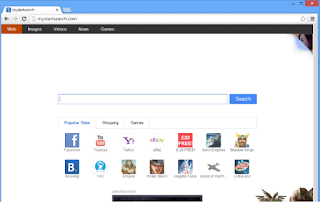
Какие программы могут удалить MyStartSearch.com
Прежде чем удалить MyStartSearch.com вручную, стоит знать, что есть программы способные удалить это взломщик, это прежде всего программа SpyHunter, также программа Malwarebytes Anti-Malware и программа отчественного производства Stronghold AntiMalware. Их можно скачать в разделе рекомендуемые программы и с этой страницы. Все имеют российскую локализацию. Программы, кроме Malwarebytes, платные, но стоят того, так как имеют специфическую базу и справляются с подобными угрозами на порядок лучше обычных антивирусов.
SpyHunter — сканер вредоносного ПО от американской компании Enigma Software Group. Удаление в автоматическом режиме, очень качественная полуавтоматическая система тех. поддержки (на английском). Находит и вычищает много дополнительных угроз которые не обнаруживаются классическими антивирусами. ВНИМАНИЕ! Программа платная!
Malwarebytes Anti-Malware — программа, завоевавшая огромную популярность на западе ставший практически лидером антирекламного и антишпионского ПО для домашних пользователей. Секрет успеха прост — простой и понятный интерфейс, обширная база данных, скорость, и конечно же эффективность в борьбе с современной заразой. А самое главное программа бесплатна, за деньги продаётся только активный модуль защиты и тех. поддержка. Абсолютный «must have» для каждого юзера.
Stronghold AntiMalware — сканер вредоносного ПО от российской компании Security Stronghold. Удаление в автоматическом режиме, качественная система тех. поддержки (на русском и английском). Имеет удобные дополнительные инструменты для сброса настроек браузеров выборочного удаления дополнений к браузерам и так далее.
Инструкции для ручного удаления MyStartSearch.com
Посмотрите данную видео-инструкцию:
MyStartSearch.com невозможно удалить пока вы не удалите программу Xtab которая распологается в папке C:Program Files. Зайдите в папку C:Program FilesXtab и запустите файл «uninstall». Дождитесь пока деинсталляция завершится.
Шаг 1. Идем в раздел удаления программ и удаляем все подозрительное там.
Пуск -> Панель управления -> Программы и компоненты -> Удаление программы или пользуемся одной из утилит для удаления программ и остаточных данных (например Revo Uninstaller Pro). Подробнее:
Windows 7/Vista:
- Пуск ->Панель управления ->Удалить программу
- Удаляете mystartsearch uninstall
- Находите неизвестные, свеже-установленные, подозрительные программы в списке.
- Нажимаете на кнопку «Удалить».
Windows 8/8.1:
- Уводите курсор в левый нижний угол экрана -> Кликайте правой кнопкой ->Программы и компоненты
- Удаляете mystartsearch uninstall
- Находите неизвестные, свеже-установленные, подозрительные программы в списке.
- Нажимаете на кнопку «Удалить».
Windows 10:
- Кликайте правой кнопкой на Пуск ->Программы и компоненты
- Удаляете mystartsearch uninstall
- Находите неизвестные, свеже-установленные, подозрительные программы в списке.
- Нажимаете на кнопку «Удалить».
Windows XP:
- Пуск ->Панель управления ->Установка/Удаление программ
- Удаляете mystartsearch uninstall
- Находите неизвестные, свеже-установленные, подозрительные программы в списке.
- Нажимаете на кнопку «Удалить».
Шаг 2. Очищаем браузеры от нежелательных дополнений.
Для Google Chrome:
- Вбиваем в строку браузера chrome://extensions/
- Находите подозрительное (неизвестное) дополнение. Можно и все что там есть удалить.
- Нажимаете на иконку корзины рядом с этим дополнением.
Для Mozilla Firefox:
- Firefox ->Дополнения ->Расширения
- Находим подозрительное расширение.
- Нажимаете на кнопку «Удалить» рядом с этим расширением
Для Internet Explorer:
- Нажимаете на шестеренку в правом верхнем углу и выбираете в меню: Настроить надстройки
- Перейдите в Панели интсрументов и расширения > находите подозрительное расширение.
- Нажимаете на кнопку «Выключить» рядом с этим расширением
Для Safari:
- Safari >Настройки выбираете в меню: Расширения
- Находите подозрительное расширение.
- Нажимаете на кнопку «Удалить» под этим расширением
Шаг 3. Очищаем настройки браузеров.
Здесь я обычно сначала даю инструкции по ручной сброске настроек для каждого браузера. Но сегодня просто расскажу про 2 бесплатные утилитки. Первая это Аваст Очистка Браузера.
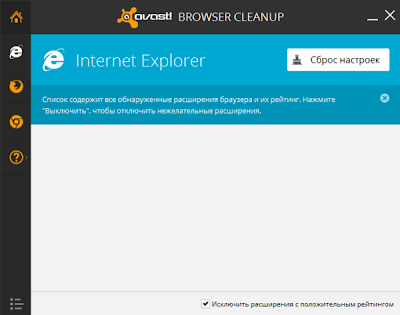
Здесь достаточно перейти на вкладку вашего браузера и нажать «Сброс настроек». Настройки выбранного браузера будут сброшены. Делать это без удаления вредносного элемента бессмысленно поэтому перед этим воспользуйтесь шагами 1-3 или программами ссылки на которые даны выше. Скачать программку можно в разделе «Рекомендуемые программы».
Второй вариант воспользоваться программой — Stronghold AntiMalware — она может и удалить вредоносные файлы и ключи реестра MyStartSearch.com и сбросить настройки и удалить вредоносные дополнения.
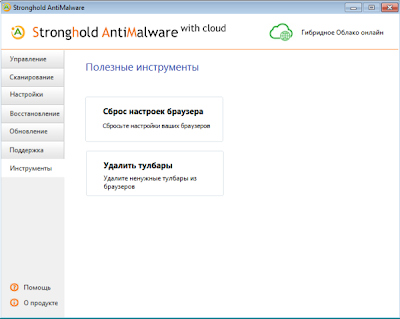
Вот собственно и все. Если есть проблемы и комментарии — пишите в комментариях, разберем и ответим.
Источник: udalieto.blogspot.com
Как удалить Mystartsearch с компьютера (стартовую страницу из браузеров)
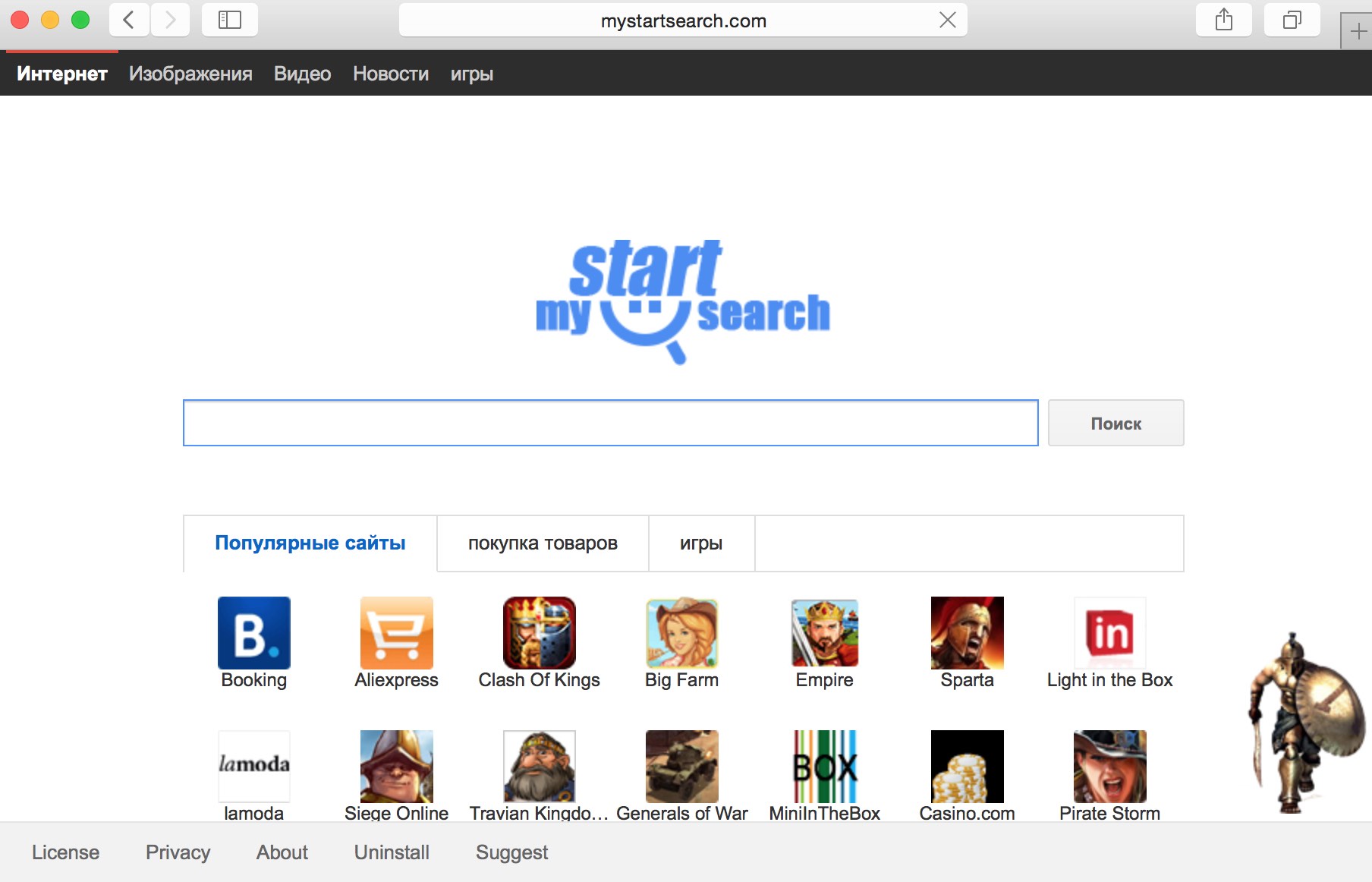
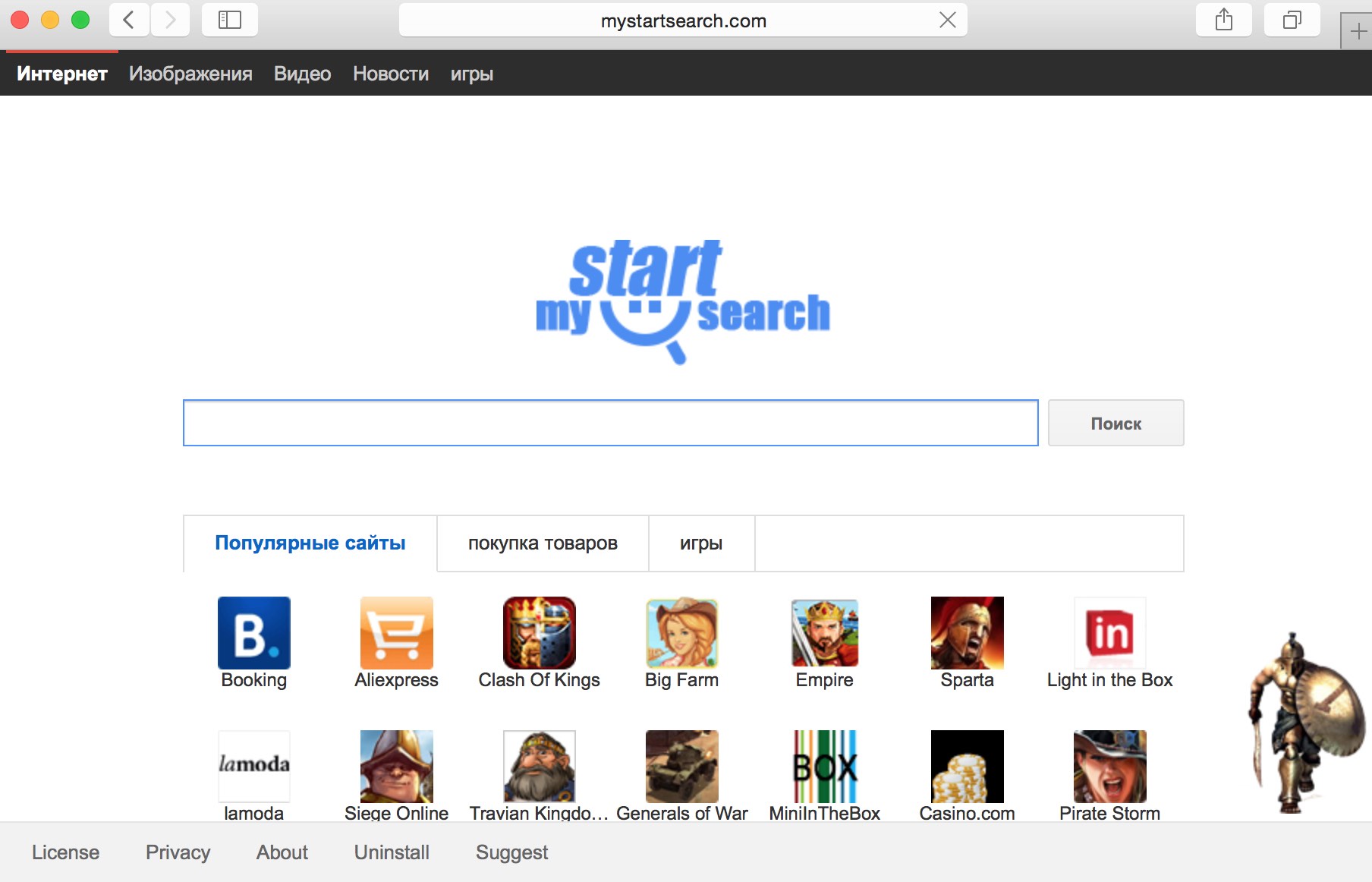
Mystartsearch — программа-вирус.Внедряется в браузеры и изменяет стартовую страницу: прописывает адрес веб-страницы поисковика с одноимённым названием. В ОС инсталлируется скрыто (вместе с другими приложениями или с инфицированного сайта). Не удаляется с компьютера штатными средствами Windows. Даже если пользователь установил посредством опций доверенный поисковик (Google, Yandex), вредонос при очередном запуске системы снова восстанавливает адрес своего сервиса. Модифицирует службы ОС, устанавливает задачу в «Планировщике заданий».
Чтобы удалить Mystartsearch из ПК и восстановить настройки интернет-обозревателей, выполните нижеприведённую инструкцию.
Запустите встроенный деинсталлятор Mystartsearch:
1. Кликните «Пуск» и откройте «Панель управления».
2. Перейдите в раздел «Удаление программы».
3. Удалите приложения с названиями mystartsearch uninstall, Windows Manger Protect. А также другие сомнительные программы (особенно те, которые проинсталлированы недавно).
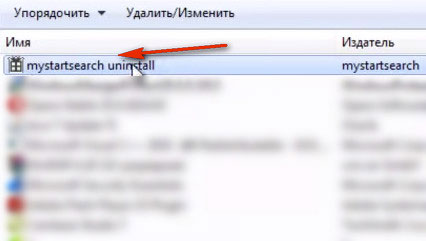
Отключите/удалите вредоносные настройки ОС:
Диспетчер задач
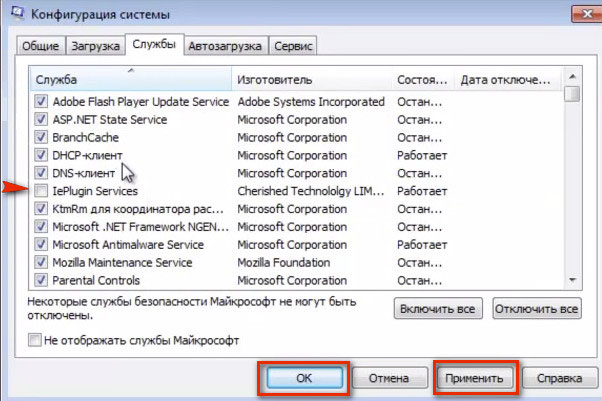
- Нажмите «Ctrl+Alt+Del».
- Выберите «Запустить диспетчер задач».
- В окне диспетчера перейдите на вкладку «Службы».
- Отключите службу IEPlugin services (снимите «галочку» напротив неё).
- Активируйте кнопку «Применить» и потом — «OK».
- Выберите «Выход без перезагрузки».
Планировщик заданий
- В строке панели «Пуск» введите «планировщик заданий».
- Запустите появившуюся иконку «Часы».
- В окне планировщика кликните левой кнопкой по папке «Библиотека… ».
- В соседнем блоке, справа, в списке задач, найдите запись Mystartsearch. Как правило, она имеет название состоящее из набора цифр и букв (например, 4DFF785-76ABC2…).
- Выделите её правой кнопкой, а затем в опциональном подменю запустите команду «Удалить».
- Закройте планировщик, перезагрузите компьютер.

Избавьтесь от файлов/папок Mystartsearch:
На диске С (или в разделе, на котором установлена Windows)
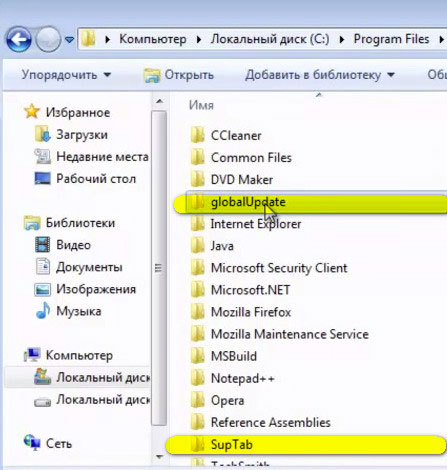
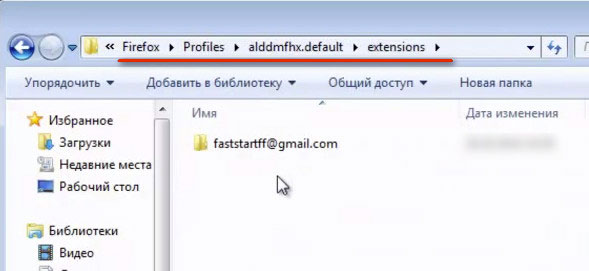
Очистка и восстановление браузеров
Проверка ярлыков
Проанализируйте свойства ярлыков, находящихся на рабочем столе, следующим образом:
- Поставьте курсор на ярлык, нажмите правую кнопку. Выберите «Свойства» в меню.
- В графе «Объект» (на вкладке «Ярлык») удалите все дополнительные записи,
находящиеся после исполняемого файла браузера (… firefox.exe). - 3. Кликните «Применить», затем — «OK».
Сброс настроек
Скачайте с сайта компании «Avast!» программу Browsercleanup (предоставляется бесплатно). Запустите её. В окне утилиты, на вкладке каждого обозревателя, нажмите кнопку «Сбросить настройки».
Далее: несмотря на всю свою действенность и эффективность, Browsercleanup, к сожалению, «не знает» как удалить mystartsearch полностью; отдельные операции по удалению рекламного поисковика необходимо выполнить вручную.
Firefox
Несмотря на то, что «тело» вредоноса практически уничтожено, в опциях Mozilla Firefox всё ещё остались настройки «поисковика». Их необходимо удалять вручную, стирая записи в надстроечном файле.
Вам понадобится программа-блокнот (текстовый редактор); наиболее удобный — Notepad ++ (скачайте его с оф.сайта и установите на ПК).
1. Откройте директорию браузера Mozilla Firefox Profiles .default .
2. Выделите правой кнопкой — prefs.js. В меню кликните «Edit… Notepad++».
3. В редакторе откроется файл настроек браузера. Нажмите «CTRL+F» для запуска поисковой функции.
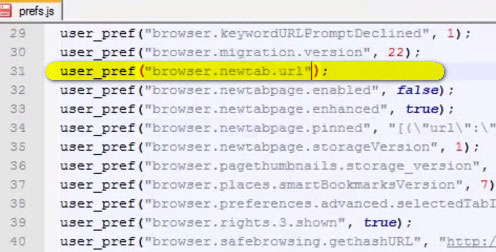
4. На панели «Find», в строке «Найти», впишите — mystartsearch и запустите сканирование (кнопка «Искать далее»). Обнаруженные в строках надстройки вредоноса удалите.
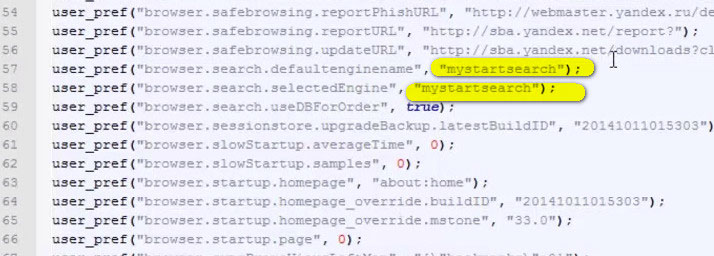
5. Проделайте аналогичную очистку файла (как и в пункте №4) по запросу — quick_start.
Также убрать нежелательные изменения опций можно непосредственно из браузера. Этот метод подойдёт менее опытным пользователям, так как имеет меньшую степень риска в ходе удаления повредить полезные функции FF.
- Откройте Firefox.
- В адресной строке напишите — about:config и нажмите «ENTER». Cогласитесь с предупреждением «… буду осторожен».
- В строке «Поиск:» введите mystartsearch.
- Кликните правой кнопкой по каждой найденной строке с названием навязчивого поисковика, а затем в открывшемся меню запустите функцию «Сбросить».
InternetExplorer
- Откройте меню IE.
- Зайдите в раздел «Настроить надстройки».
- Активируйте кликом опцию «Службы поиска». Удалите из списка mystartsearch.
- Установите доверенный поисковик.
Google Chrome
- Откройте настройки Гугле Хрома.
- В разделе «Настройки», в блоке «Начальная группа», кликните «добавить».
- В окне «Начальные страницы» нажмите иконку «крестик» напротив ссылки mystartsearch.
- В поле «Добавить страницу» впишите адрес предпочитаемой поисковой системы (Google, Yandex и т.д.)
- Далее — кнопка «OK».
- В блоке «Внешний вид» установите галочку возле настройки «Показывать кнопку… ».
- Рядом с ссылкой на вредоносный поисковый сервис нажмите «Изменить».
- Удалите содержимое поля «Следующая страница».
- Включите радиокнопку «Страница быстрого доступа», нажмите «OK».
- В блоке «Поиск» активируйте настройку «Управление поисковыми системами».
- В панели «Настройки поиска… » установите необходимый поисковик. А ссылку на mystartsearch удалите, нажав «крестик».
- Удалите все записи в панели «Другие поисковые системы».
Очистка реестра
- Отройте редактор реестра: Пуск → regedit (в cтроке).
- Запустите функцию поиска: CTRL+F.
- Задайте запрос mystartsearch и просканируйте все ветки реестра.
- Обнаруженные записи с названием этого поисковика удаляйте.
- Продолжайте поиск, пока не будет проверен весь реестр.
- Выполните аналогичную процедуру по запросу — faststart.
По окончанию очистки перезагрузите ПК, проверьте работу всех браузеров. Обновите антивирус, проверьте все разделы диска на вирусы.
Источник: www.zap-chas-ti.ru